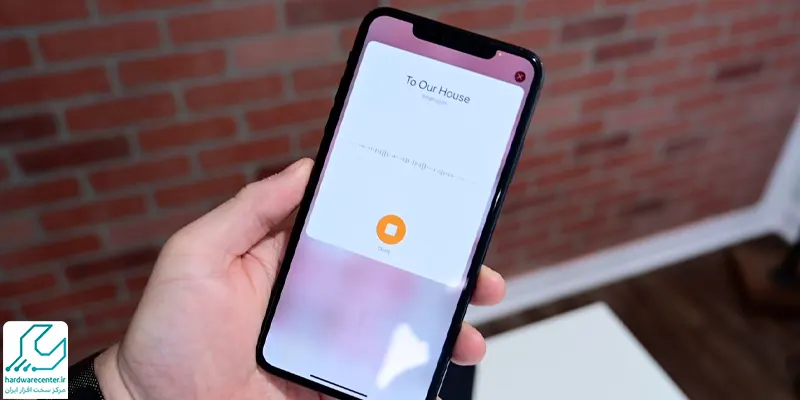ممکن است شما نیز از وجود ترفندهای آیفون 14 بی خبر بوده و به آن توجه نکرده باشید. در ِفون 14 قابلیت ها و امکانات اضافه ای طراحی شده که با دانستن آن ها غافلگیر خواهید شد. در این مبحث قصد داریم به ویژگی های مخفی آیفون 14 اشاره کنیم تا بتوانید به راحتی از این دستگاه استفاده کنید.
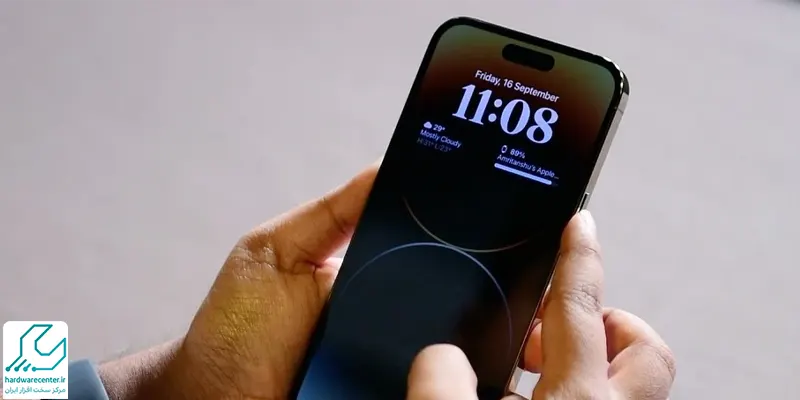
معرفی جدیدترین ترفندهای آیفون 14
در این بخش از مقالات نمایندگی اپل به جدیدترین ترفندهای انواع آیفون 14 اشاره می کنیم. این ترفندها از قرار زیر هستند:
ویجت Smart Stack بسازید
با آخرین آپدیتی که در آیفون 14 انجام شده، شما می توانید به واسطه گالری ویجت ها، به اضافه کردن یک ویجت Smart Stack به صفحه هوم گوشی خود بپردازید. برای ساختن ویجت Smart Stack باید از طریق زیر اقدام نمایید.
ابتدا یک ویجت را درگ کنید. پس از آن روی یک ویجت هم اندازه با آن انداخته تا یک ویجت Smart Stack ایجاد گردد. این ویجت با توجه به الگوی استفاده شما به صورت اتوماتیک قادر به چرخیدن است. برای ساختن Smart Stack محدودیتی وجود ندارد و می توانید به تعداد دلخواه از آن ایجاد کنید.
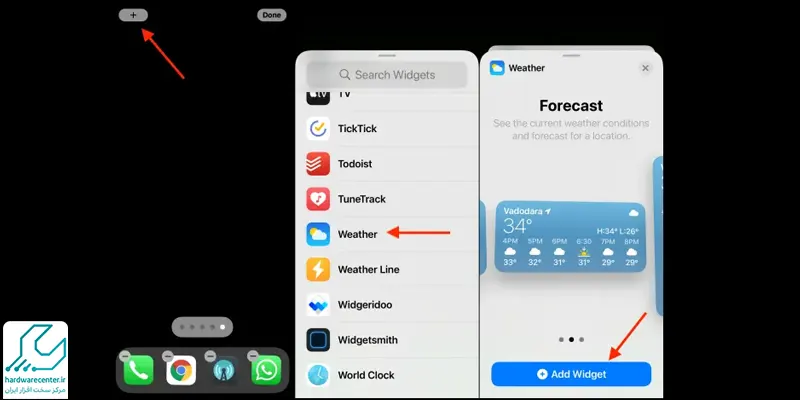
اپلیکیشن های کم استفاده را پنهان کنید
ممکن است شما نیز اپلیکیشن هایی در گوشی خود داشته باشید که کمتر مورد استفاده قرار می گیرند. شما می توانید به جای حذف اپلیکیشن های کم تر استفاده شده، آن ها را داخل یک پوشه از طریق App Library مخفی کنید.
به همین منظور می توانید روی آیکون اپلیکیشن کم تر مورد استفاده، لمس طولانی کرده و از منوی نمایش داده شده به انتخاب گزینه Remove App بپردازید. سپس گزینه Move to App Library را بزنید و از طریق App Library یا جستجوگر آیفون امکان دسترسی به این اپلیکیشن ها فراهم می شود.
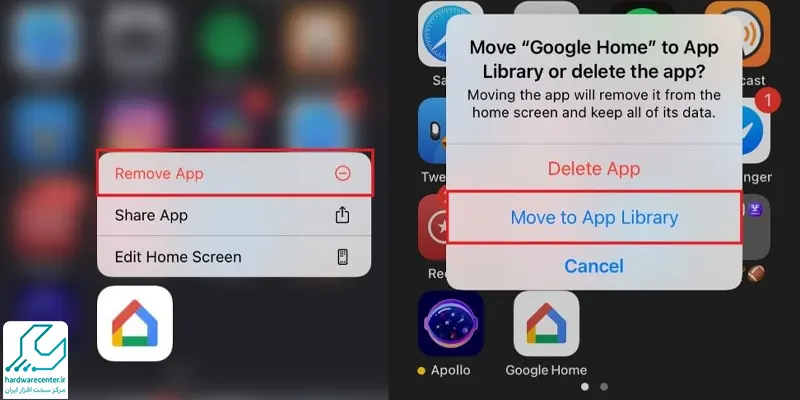
صفحات هوم اسکرین را پنهان کنید
از دیگر ترفندهای آیفون 14 امکان مخفی کردن صفحات هوم اسکرین است. به منظور فعال کردن این قابلیت باید ابتدا انگشت خود را روی یکی از آیکون ها نگه داشته تا آیکون های روی صفحه حالت لرزش پیدا کنند. سپس اقدام به ضربه زدن روی نواری از نقطه ها در قسمت پایین صفحه نمایید. حالا به برداشتن تیک کنار صفحات هوم اسکرین که قصد دارید مخفی کنید، بپردازید.
به حالت لرزش اپلیکیشن ها از هر جا دسترسی پیدا کنید
یکی از ویژگی های مخفی آیفون 14 باعث می شود نگه داشتن انگشت روی آیکون اپلیکیشن ها برای به لرزش درآوردن را فراموش کنید. در آیفون 14 می توانید لمس طولانی روی هر نقطه از هوم اسکرین نمایید تا مشاهده کنید آیکون اپلیکیشن به رقص درآمده است.
از قابلیت Back Tap استفاده کنید
استفاده از قابلیت Back Tap یکی از ترفندهای آیفون 14 بوده که می توانید با شورتکات ها و دو سه بار لمس قاب پشتی دستگاه، آن را اجرا کنید. به منظور دسترسی به این قابلیت در آیفون 14 لازم است مسیر Settings > Accessibility > Touch > Back Tap را طی کنید.
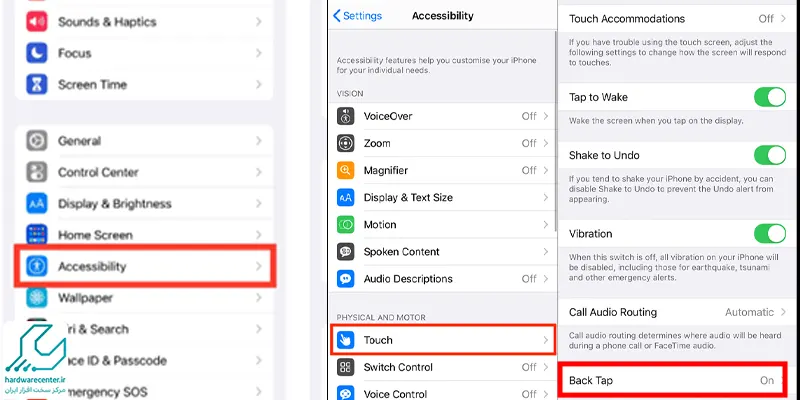
اپلیکیشن های متجاوز به حریم خصوصی را شناسایی کنید
یکی از امکاناتی که می توانید در آیفون 14 فعال کنید، شناسایی اپلیکیشن های متجاوز به حریم خصوصی می باشد. اطلاع رسانی از فعال بودن میکروفن یا دوربین در گوشه بالای صفحه به شکل نقطه نارنجی یا سبز نمایش داده می شود. به منظور کسب اطلاع از اینکه کدام اپلیکیشن از میکروفن یا دوربین استفاده می کند، می توانید Control Center را از پایین صفحه کشیده و در بالای صفحه نام اپلیکیشن استفاده کننده را مشاهده نمایید.
تعمیرات آیفون در نمایندگی رسمی آیفون امکان پذیر است
میزان بلندی صدا را بررسی کنید
با یکی از ترفندهای آیفون 14 می توانید از آسیب رسیدن به شنوایی در حین استفاده از هدفون بی سیم جلوگیری کنید. این قابلیت که Hearing نام دارد، با آیکون گوشی نمایش داده می شود. شما می توانید از طریق صفحه تنظیمات Control Center به بررسی و تنظیم این بخش بپردازید.
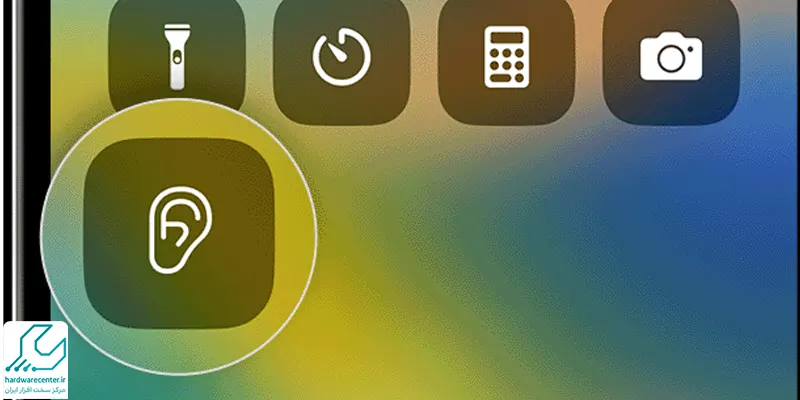
عکس سلفی آینه ای بگیرید
اگر تمایل ندارید که پس از عکس سلفی تصویر شما برعکس شود، می توانید با فعال کردن گزینه Miror Front Camera از تنظیمات دوربین آیفون 14، عکس سلفی همانند آنچه روی صفحه نمایش مشاهده می کنید، بگیرید.
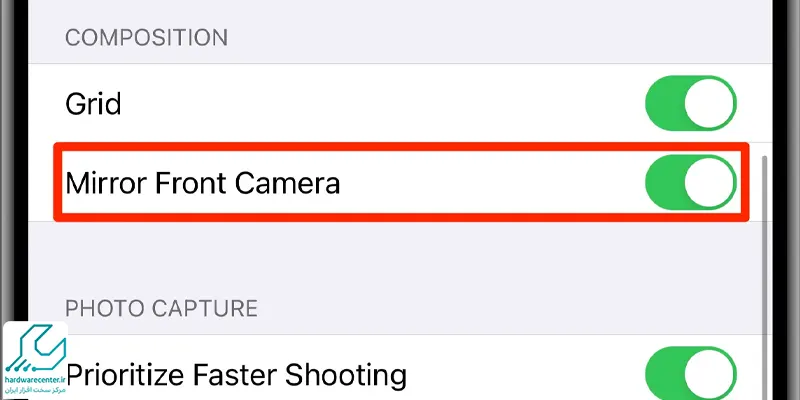
مکالمات را در اپلیکیشن Messages سنجاق کنید
شما می توانید با یکی از کاربردی ترین ترفندهای آیفون14 ، مکالمات را در بالای صفحه در اپلیکیشن Messages سنجاق کنید. به همین منظور می توانید با به راست کشیدن صفحه مکالمه مورد نظر، روی آیکون سنجاق ضربه بزنید. به طورکلی شما می توانید 9 مکالمه را سنجاق کنید.
کیفیت فیلمبرداری را سریع تغییر دهید
برای تغییر کیفیت فیلمبرداری دیگر نیازی نیست به صفحه تنظیمات بروید. بلکه می توانید با ضربه زدن روی نشانگر کیفیت تصویر در گوشه سمت راست اپلیکیشن دوربین، اقدام به تغییر کیفیت آن نمایید.
ETA را با Siri به اشتراک بگذارید
زمانی که از اپلیکیشن مکان یابی Maps استفاده می کنید، می توانید بگویید Hey Siri, Share my ETA with Contact و به جای Contact نام مخاطب مورد نظر خود را ذکرکنید تا زمان تقریبی رسیدن به مقصد برای او ارسال گردد.
به تاریخچه بخش هایی از گوشی که در آن بودید دسترسی پیدا کنید
زمانی که بین گزینه های متعددی از آیفون 14 گیر افتاده اید، می توانید برای مشاهده صفحاتی که پشت سر گذاشته اید، روی گزینه مورد نظر لمس طولانی نمایید. سپس با بردن انگشت خود روی هر یک از گزینه های به نمایش درآمده، می توانید آن را به آن صفحه انتقال دهید.
بدون ریجکت رد تماس کنید
یکی از ترفندهای آیفون 14 که ممکن است برای بسیاری از کاربران مفید باشد، امکان رد تماس کردن بدون ریجکت است. به منظور رد تماس، می توانید آن را به سمت بالا بکشید.
Precise Location را فعال یا غیر فعال کنید
از ویژگی های مخفی آیفون 14 که سطح حریم خصوصی شما را ارتقا می بخشد، امکان انتخاب اپلیکیشن برای دسترسی یا عدم دسترسی به موقعیت مکانی شما است. به منظور فعال کردن یا غیر فعال کردن گزینه Precise Location می توانید از مسیر Settings > Privacy > Location Services اقدام نمایید.
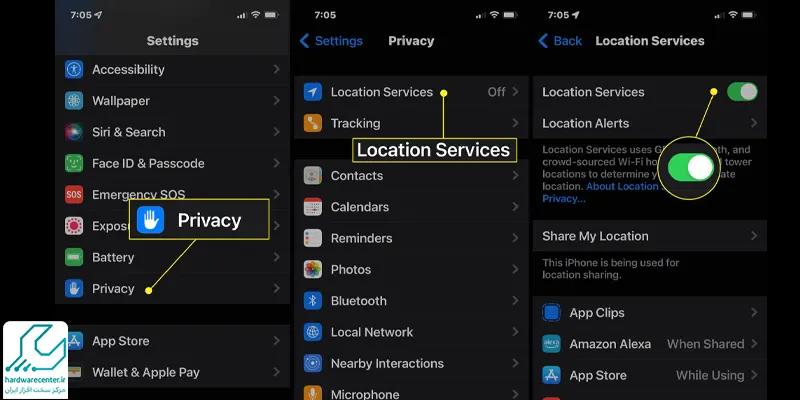
در حالت تصویر در تصویر ویدئو تماشا کنید
شما در هنگام تماشای ویدئو می توانید از حالت تصویر در تصویر استفاده کنید، در حالیکه مشغول استفاده از اپلیکیشن دیگر نیز هستید. به منظور فعال کردن این حالت می توانید زمانی که در حال پخش یک فیلم هستید، به صفحه هوم آیفون رفته و همزمان با تماشای ویدئو، در پنجره ای کوچک کارهای دیگر خود را انجام دهید.
در پیام های گروهی منشن کنید
در آیفون 14 می توانید در اپلیکیشن Messages و گروه های شلوغ، @name را بنویسید و به جای name، نام مخاطب مورد نظر خود را نوشته و او را صدا کنید.
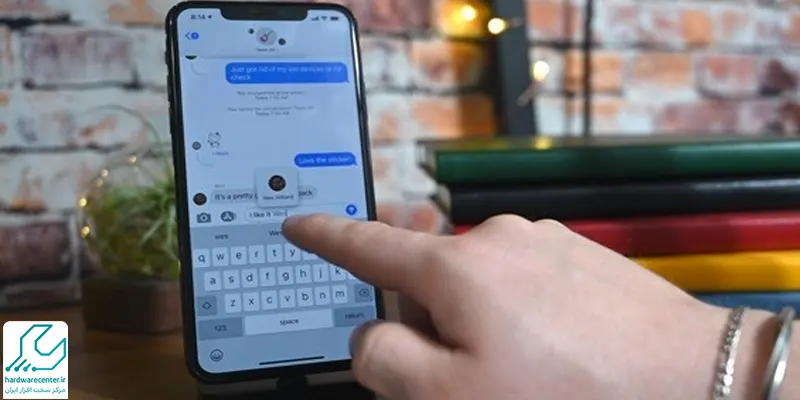
از منشن شدن در پیام های گروهی اطلاع پیدا کنید
اگر چت های گروهی را اغلب بی صدا می کنید، می توانید از یکی از مفیدترین ترفندهای آیفون 14 استفاده کنید. با فعال کردن گزینه Notify Me ، امکان مطلع شدن از منشن شدن شما در چت های گروهی فراهم می شود. به منظور فعال کردن این گزینه می توانید از مسیر Settings > Messages اقدام نمایید.
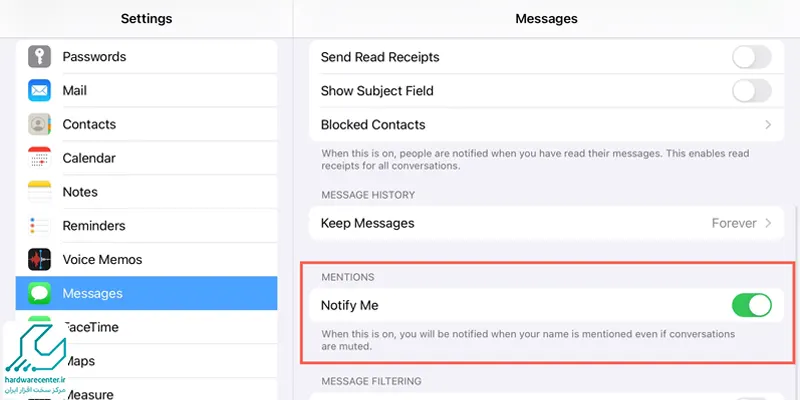
توسط Siri پیام های صوتی ارسال کنید
شما می توانید با این ترفند مخفی، به ضبط کردن پیام صوتی بدون استفاده از انگشت های دست خود بپردازید. به همین منظور عبارت Send an audio message to contact را بیان کنید و به جای contact، نام مخاطب مورد نظر خود را ذکر نمایید. سپس برای ارسال باید عبارت Send را بگویید.
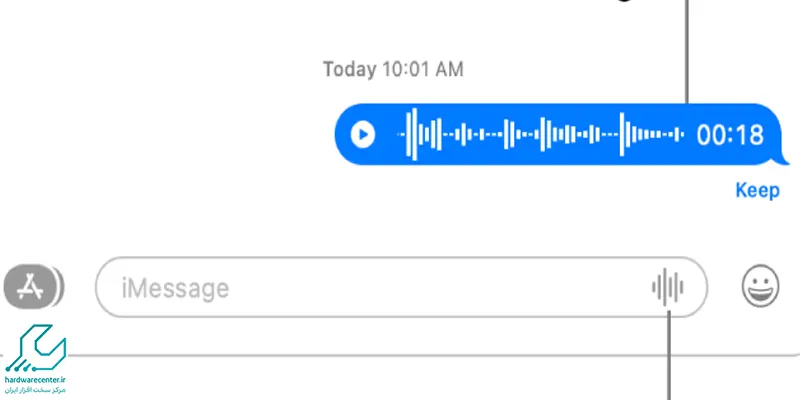
تصویر شاخص برای آلبوم ها انتخاب کنید
در آیفون 14 قابلیتی وجود دارد که می توانید تصویر مورد علاقه خود را به عنوان تصویر شاخص آلبوم انتخاب نمایید. به همین منظور باید روی تصویر مورد نظر خود لمس طولانی کرده و سپس گزینه Make Key Photo را ضربه بزنید.
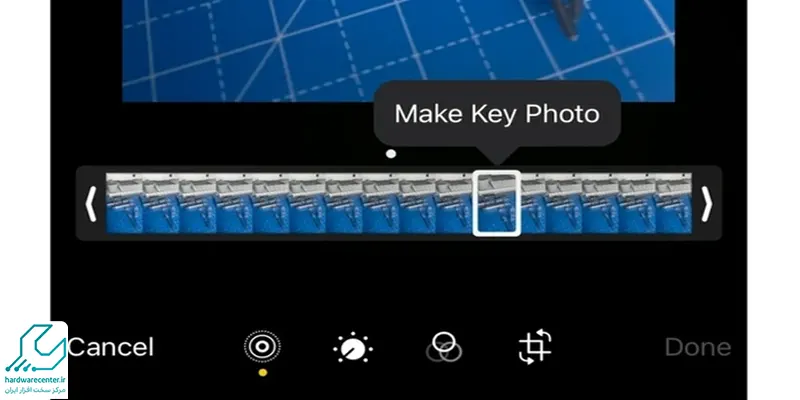
دسترسی ها به اپلیکیشن Photos را تنظیم کنید
یکی از ترفندهای آیفون 14 که بسیار مفید است، امکان تنظیم دسترسی ها به اپلیکیشن Photos می باشد. برای دسترسی اپلیکیشن های متفرقه به گالری تصاویر شما، دیگر نیاز نیست به کل تصاویر و گالری دسترسی پیدا کنند. بلکه شما می توانید به یک عکس یا آلبوم خاص دسترسی بدهید. به همین منظور لازم است برای مدیریت تنظیم دسترسی ها مسیر Settings > Privacy > Photos را طی کنید.
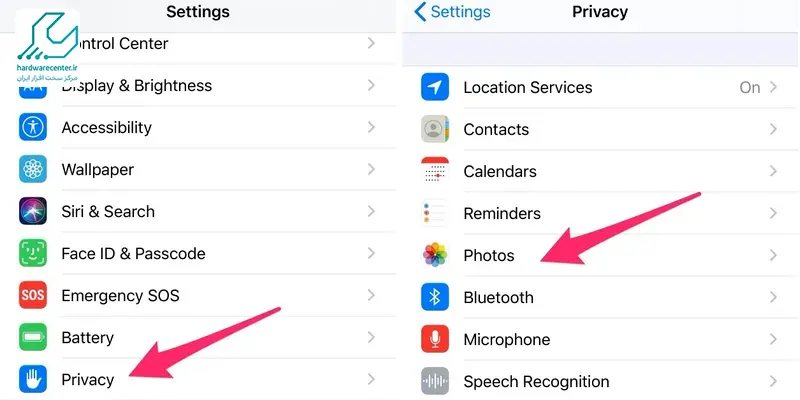
ایموجی ها را سریع فیلتر کنید
شما می توانید از ابزار جدید Search Emoji استفاده کنید تا بتوانید ایموجی هایی که به آن ها علاقمند هستید، انتخاب نمایید.
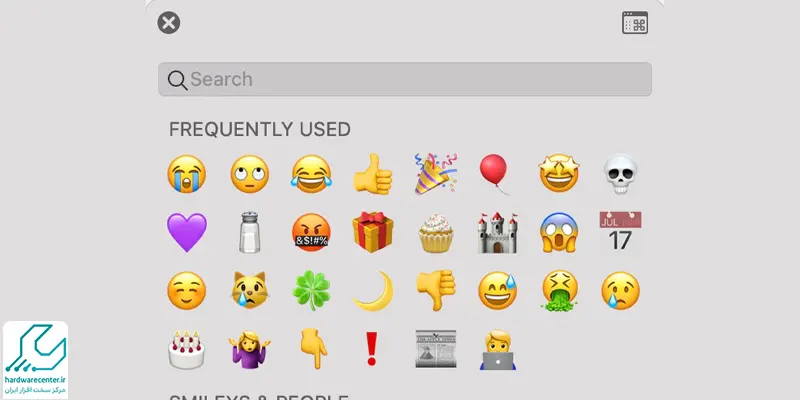
از پخش خودکار یا Autoplay در اپل موزیک استفاده کنید
یکی از ترفندهای آیفون 14 برای افرادی که علاقمند به گوش دادن موزیک هستند، امکان استفاده از پخش خودکار در اپل موزیک است. در اپلیکیشن اپل موزیک می توانید پس از آنکه پلی لیست یا آلبوم تمام شد، همچنان گوش دادن به موسیقی را ادامه دهید.
قابلیت پخش خودکار یا Autoplay برای یافتن آهنگ های جدید از آهنگ های داخل و بیرون گالری موسیقی استفاده می نماید. به منظور استفاده از این قابلیت در صفحه پخش Now Playing، اقدام به ضربه زدن روی آیکون Up Next نمایید. پس از آن قادر به فعال یا غیر فعال کردن حالت پخش خودکار خواهید بود.
فیلم های QuickTake را اجرا کنید
در آیفون 11 قابلیتی در اختیار کاربران قرار گرفت که با پایین نگه داشتن دکمه شاتر اقدام به ضبط آسان ویدئو کنند. در سیستم عامل آی او اس 14، قابلیت کاربردی QuickTake در دسترس کاربران گوشی های ایکس آر و سری ایکس اس نیز قرار گرفته است.
وب سایت ها را در مرورگر Safari ترجمه کنید
علاوه بر اپلیکیشن Translate، مرورگر Safari نیز به شما امکان ترجمه مستقیم وب سایت های مختلف را می دهد. برای این کار باید روی منوی aA در کنار نام وب سایت ضربه زده و پس از آن گزینه Translate to English را انتخاب نمایید.
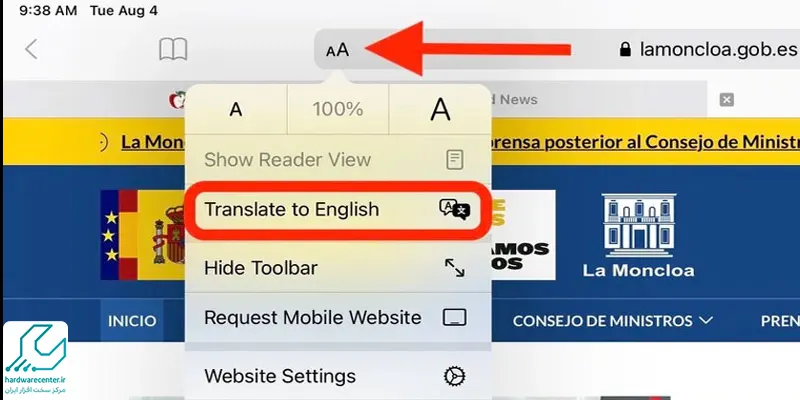
پیشنهاد کاربر در هنگام اشتراک گذاری را غیر فعال کنید
در آیفون 13 پیشنهاد کاربر هنگام اشتراک گذاری یک فایل در اختیار کاربران قرار گرفت. اما در صورتی که علاقه ای به استفاده از این قابلیت ندارید، می توانید در آیفون 14 اقدام به غیر فعال کردن آن نمایید. به همین منظور ابتدا به مسیر Settings > Siri & Search رفته و پس از آن به غیر فعال کردن گزینه Suggestions when Sharing بپردازید.
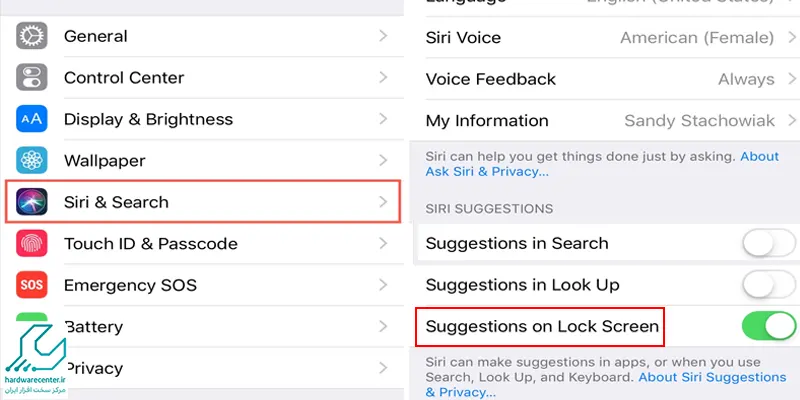
در منوی بخش حافظه اپلیکیشن ها را جستجو کنید
امکان جستجوی اپلیکیشن ها در منوی بخش حافظه، یکی از ترفندهای آیفون 14 است. در صورتی که قصد مدیریت حافظه گوشی خود را دارید، به مسیر Settings > General > iPhone Storage وارد شده و با یک جستجوگر جدید اضافه شده، اقدام به جستجوی اپلیکیشن مورد نظر خود نمایید.
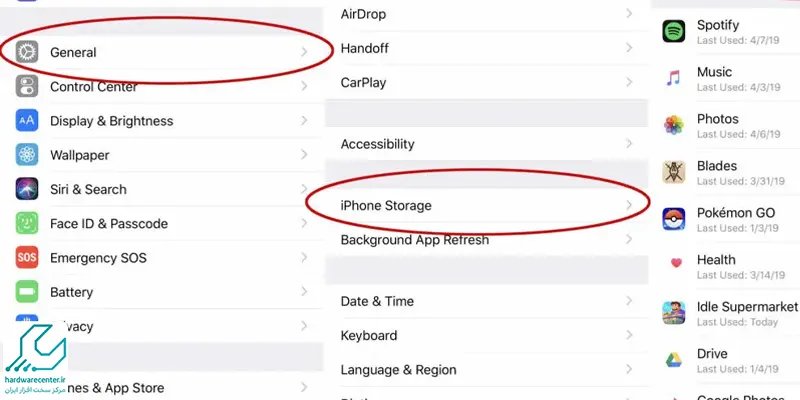
ویدئوهای یوتیوب را با رزولوشن 4K تماشا کنید
با توجه اینکه آیفون 14 از کدک VP9 گوگل پشتیبانی می کند، امکان تماشای ویدئوهای یوتیوب با رزولوشن 4K برای کاربران فراهم شده است. به همین منظور از منوی انتخاب کیفیت یک ویدئو، اقدام به انتخاب رزولوشن 2160P نمایید.
کیفیت صداهای ضبط شده را تقویت کنید
شما می توانید با اپلیکیشن Voice Memos در آیفون 14، به تقویت کیفیت صداهای ضبط شده و کاهش نویز پس زمینه بپردازید. به منظور استفاده از این قابلیت، باید در صفحه ای که به ویرایش فایل ضبط شده مربوط است، اقدام به ضربه زدن روی آیکون عصای جادویی در سمت چپ بالای صفحه نمایید.
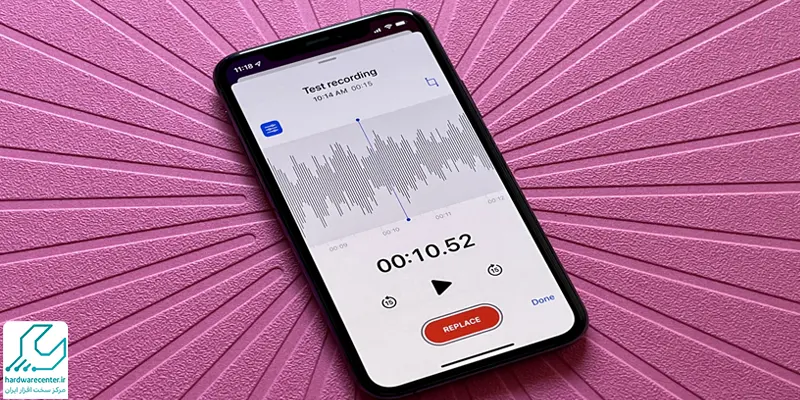
از قابلیت Eye Contact در فیس تایم استفاده کنید
این قابلیت یکی از ترفندهای آیفون 14 بوده که قادر به تصحیح جهت نگاه کاربر در تماس ویدئویی فیس تایم است. این قابلیت که در نسخه آیفون 14 با نام Eye Contact شناخته می شود، از طریق مسیر Settings > FaceTime فعال یا غیر فعال می شود.
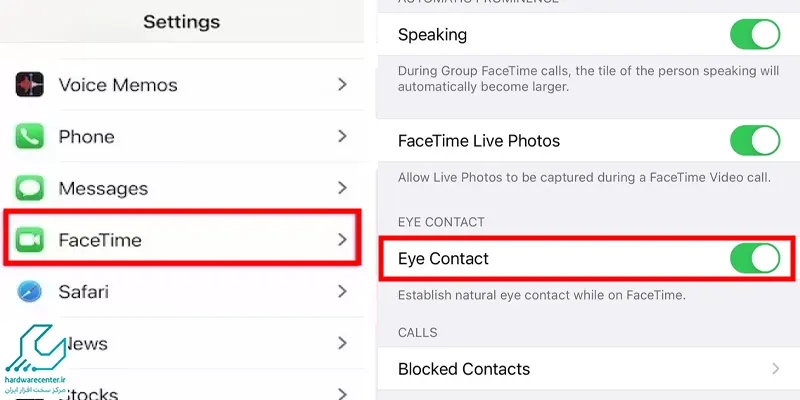
به تصاویر کپشن اضافه کنید
زمانی که در اپلیکیشن Photos تصاویر را تماشا می کنید، با کشیدن صفحه به سمت بالا، می توانید توضیحات با کپشن تصاویر را مشاهده نمایید. در صورتی که iCloud Photos فعال شده باشد، شما می توانید اقدام به جابجایی کپشن های تصاویر بین دستگاه های خود نمایید.
چرخش خودکار ویجت های اسمارت استک را حذف کنید
شما می توانید از طریق یکی از ویژگی های مخفی آیفون 14 اقدام به حذف چرخش خودکار ویجت های اسمارت استک نمایید. به همین منظور باید روی آن لمس طولانی کرده و گزینه Edit Stack را کلیک نمایید. سپس اقدام به خاموش کردن گزینه Smart Rotate کنید.
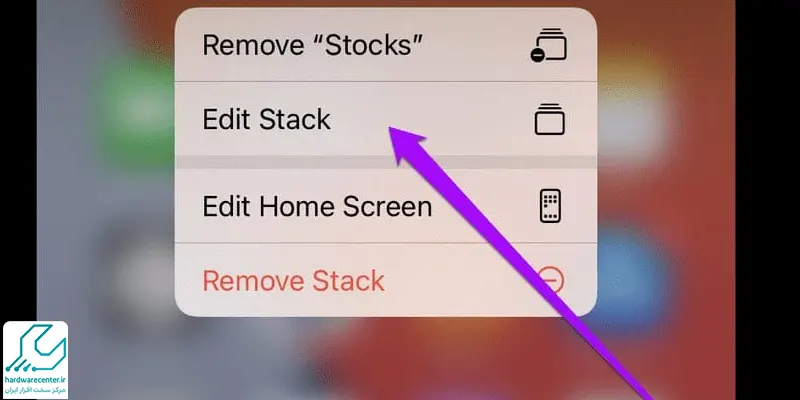
آلبوم های مخفی در Photos را از حالت مخفی خارج کنید
در آیفون 14 شما آلبوم Hidden Album را در اپلیکیشن Photos مشاهده نخواهید کرد. این گزینه که به صورت پیش فرض غیر فعال شده است، می توانید از طریق مسیر Settings > Photos و گزینه Hidden Album آن را فعال سازی کنید.
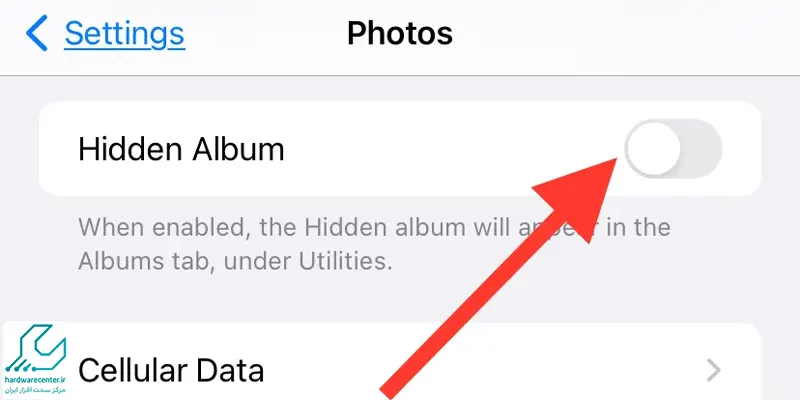
در گالری موسیقی جستجو کنید
امکان جستجو در گالری موسیقی یکی دیگر از ترفندهای آیفون 14 است. اپلیکیشن اپلموزیک در آیفون 14 به یک نوار جستجوی پنهانی مجهز گشته است. شما می توانید با کلیک روی یک دسته بندی، آن را به پایین بکشید. حالا نوار جستجو به بالای صفحه اضافه می شود.
از مک آدرس خصوصی استفاده کنید
شما در آیفون 14 می توانید مک آدرس دستگاه خود را با یک آدرس خصوصی پنهان کرده تا ارائه دهندگان اینترنت امکان زیر نظر گرفتن فعالیت های شما را نداشته باشند. به منظور فعال کردن این قابلیت مسیر Settings > Wi-Fi را بروید و به صفحه اتصال وای فای کنونی وارد شوید. سپس گزینه Private Address را به حالت فعال یا روشن درآورید.
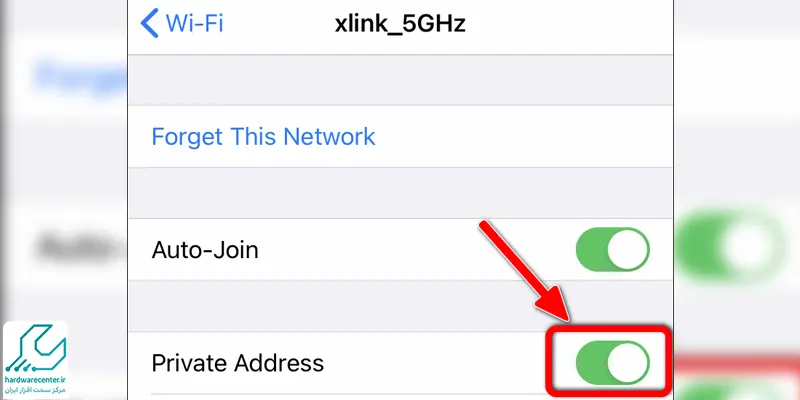
برای تشخیص طیف گسترده ای از صداها نوتیفیکیشن دریافت کنید
تشخیص صدا به عنوان یکی از ویژگی های مخفی آیفون 14 شناخته می شود که این دستگاه را قادر به تشخیص طیف گسترده ای از صداها و اطلاع دادن آن کرده است. زمانی که هدفون در گوش خود دارید و درب منزل شما صدا می دهد، نوتیفیکیشن آن روی گوشی آیفون شما ظاهر می شود.
به منظور فعال سازی این قابلیت باید مسیر Settings > Accessibility > Sound Recognition را طی کنید. شما قادر خواهید بود با اضافه کردن قابلیت Sound Recognition به کنترل سنتر گوشی خود، روشن و خاموش کردن آن برای شما راحت تر شود.
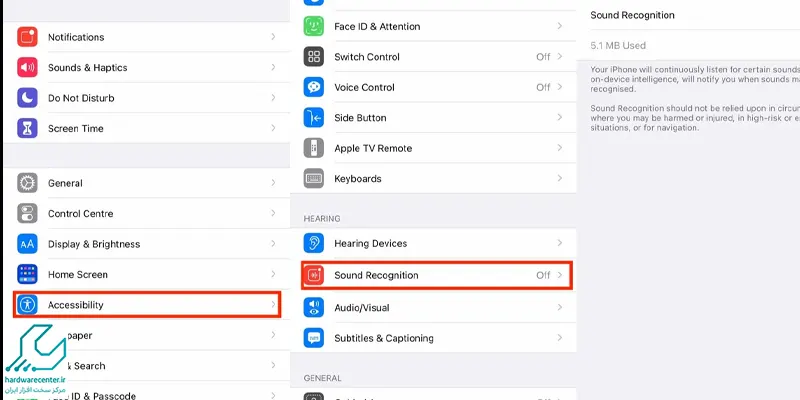
برای عکاسی پیاپی از دکمه افزایش ولوم صدا استفاده کنید
در یکی از ترفندهای آیفون 14 می توانید با کمک دکمه افزایش ولوم صدا به عکاسی پیاپی بپردازید. به همین منظور به مسیر Settings > Camera رفته و به فعال سازی گزینه Use Volume Up for Burst اقدام نمایید.
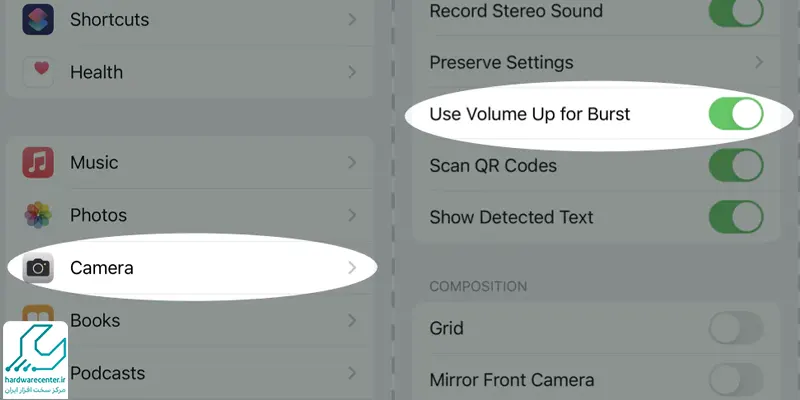
از طریق Apple Maps برای سفر با دوچرخه برنامه ریزی کنید
شما می توانید با کمک اپلیکیشن Apple Maps در آیفون 14 برای سفر با دوچرخه برنامه ریزی کنید. این اپلیکیشن با نمایش مسیرهای دوچرخه سواری، امکان دسترسی به تغییرات شیب و ارتفاع و انتخاب بهترین مسیرها را برای شما فراهم می کند. البته لازم به ذکر است که این قابلیت در حال حاضر در برخی از کشورها قابل دسترسی است.
مرورگر و کلاینت ایمیل پیش فرض را تغییر دهید
شما می توانید در آیفون 14 به تغییر مرورگر وب و کلاینت ایمیل پیش فرض آیفون خود بپردازید. به طور مثال در صورتی که قصد دارم مرورگر کروم را به عنوان مرورگر پیش فرض در گوشی خود انتخاب کنید، مسیر Settings > Chrome > Default Browser App را رفته و اقدام به انتخاب گزینه Chrome از منوی مربوطه نمایید.
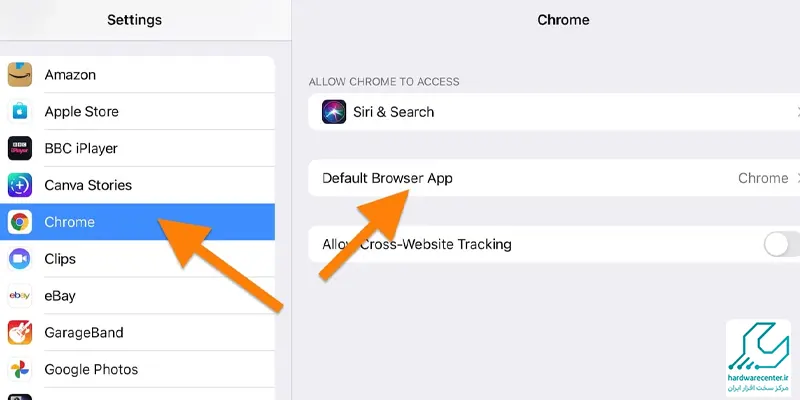
با فرمت ProRAW عکاسی کنید
از دیگر ترفندهای آیفون 14 که ممکن است با آن آشنا نباشید، امکان عکاسی با فرمت ProRAW است. با توجه به اینکه ProRAW جزئیات بیشتری را پوشش می دهد، به عنوان یکی از انعطاف پذیرترین فرمت های عکس در ویرایش شناخته می شود.
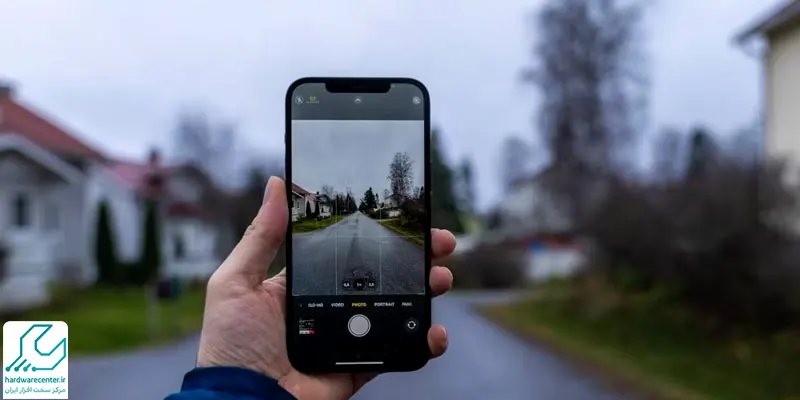
از قابلیت App Clips بهره مند می شوید
با پشتیبانی از App Clips در آیفون 14 امکان اسکن کردن کد QR یک اپلیکیشن سازگار با App Clips برای شما فراهم شده است. شما می توانید آن را پیش از نصب کردن، به صورت آزمایشی روی دستگاه آیفون خود اجرا نمایید.
برای ارتباط با سایر اعضای خانواده از آیفون استفاده کنید
یکی از ترفندهای آیفون 14 تسهیل ارتباط با سایر اعضای خانواده است. قابلیت Intercom به کاربران آیفون اجازه می دهد با سایر وسایل منزل از قبیل هوم پاد، اپل واچ و غیره با اعضای خانواده ارتباط برقرار کنند و برای آن ها پیغام ارسال کنند. به همین منظور لازم است عبارت Hey Siri, intercom your message را به سیری بگویند و به جای message، پیغام خود را ذکر کنند. در صورت نیاز به تعمیرات تخصصی آیفون 14 با ما تماس بگیرید.